Sistema de backup do banco de dados
Selecione a aba "Backup".
Nesta tela é você terá acesso às configurações do sistema de backup do Servidor SGP. Veja a Figura 1.
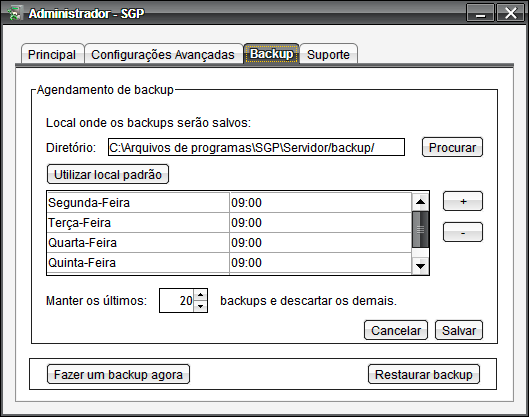
Figura 1
Agendamento de backup
Com o agendamento de backup, o sistema fará uma cópia de segurança do banco de dados, em um formato específico compactado (.bkp).
Você poderá configurar o agendamento para que seja realizado conforme sua necessidade. Se você não estiver familiarizado com este procedimento, entre em contato com o Suporte Técnico para obter orientações.
Diretório: Informar o local (pasta) onde serão salvos os arquivos de backup de seu sistema.
O botão "Utilizar local padrão" define a pasta de intalação de seu sistema como local para salvar seus backups.
Caso desejar especificar outro local, como por exemplo, outro HD ou algum compartilhamento em outra máquina, clique em "Procurar" ou digite o local desejado.
Adicionar Agendamento: Clique no botão "+" e informe o dia da semana e a hora que você deseja que o backup seja realizado.
Remover Agendamento: Clique na linha do agendamento que deseja excluir e depois clique no botão "-".
OBS: Se você não cadastrar nenhum dia da semana, o backup automático não será executado. Recomendamos que você deixe o sistema agendado para no mínimo 3 vezes na semana. Podem ser cadastrados vários agendamentos para o mesmo dia da semana.
Manter os últimos: Informe a quantidade de arquivos de backups que você deseja manter no diretório definido. A quantidade mínima é de 5. O sistema apaga os mais antigos automaticamente.
OBS: Quando terminar os cadastros e/ou exclusões de agendamento, clique em SALVAR.
OBS: Os arquivos de backup são bem menores do que o tamanho da base ativa, pois estão compactados.
Sugerimos, para uma maior segurança, copiar os arquivos de backup (.bkp) para um CD ou pendrive ou até mesmo outro computador.
OBS: Os arquivos de backup possuem um nome que determina a ordem cronológica de criação. Não renomeie os arquivos, pois se forem alterados, o sistema não mais conseguirá apaga-los automaticamente quando não mais necessários e dificultará ou impossibilitará a seleção do arquivo necessário quando uma restauração do sistema for necessária.
ATENÇÃO: Não copie arquivos do banco de dados diretamente, pois poderá corrompe-lo, inutilizando-o. Se este procedimento for realmente necessário, entre em contato com o Suporte Técnico para receber orientação de como proceder.
Botão Cancelar: Se clicado, descarta as alterações realizadas nesta sessão.
Botão Salvar: Se clicado, grava todas as alterações realizadas nesta sessão.
Fazer um backup agora
Independentemente do agendamento de backup, você pode realizar um backup no momento que desejar, clicando em "Fazer um backup agora".
Será exibido um aviso na tela, e será necessário confirmar se deseja prosseguir ou não.
OBS: Durante o backup, o sistema permanecerá indisponível, não sendo possível acessar o sistema com o Cliente SGP e os relógios / coletores serão desconectados. A duração desta parada do sistema, leva menos de 60 segundos, sendo que logo após o Servidor SGP reiniciará automaticamente e os relógios / coletores reconectarão ao sistema. Se algum Cliente SGP estiver aberto no momento que o backup for executado, aparecerá um aviso no Cliente SGP de "perda de conexão", sendo então necessário fecha-lo e abri-lo novamente.
Restaurar backup
Provê a possibilidade de substituir o banco de dados ativo por um mais antigo.
ATENÇÃO: Este procedimento não deve ser executado sem a orientação do Suporte Técnico, pois executado sem a correta orientação, poderá ocasionar a perda de dados de sua base ativa, sem a possibilidade de recuperação dos dados atuais.
Para recuperar um backup, ao clicar em "Restaurar backup", será exibida uma janela que exibirá os arquivos de backup do diretório escolhido.
Você pode escolher outra pasta, por exemplo, para localizar um backup de um CD ou pendrive.
Localizado o diretório correto, selecione o arquivo necessário, que substituirá os dados atuais do SGP.
Para identificar o arquivo desejado, você deverá identificar o nome do arquivo .bkp conforme a padronização:
Ex: SGP24072010093022.BKP (SGP 24/07/2010 09:30:22)
Identificando o nome:
SGP = Sistema de Gerenciamento de Ponto
24 = Dia
07 = Mês
2010 = Ano
09 = Hora
30 = Minuto
22 = Segundo
Na maioria dos casos, você deverá escolher o arquivo mais recente, isto é, o arquivo cujo o seu nome, está associado a uma data mais atual.
Selecione o arquivo e clique em "Open".
Em seguida, será exibido um aviso na tela, e será necessário confirmar se deseja prosseguir ou não.
Circuitec Indústria de Equipamentos Eletrônicos Ltda